김성호 감독과 함께하는 스마트폰으로 공포영화 만들기(1) - 사전 지식
얼마 전 우연히 텔레비전에서 여러 영화감독님이 스마트폰으로 영화 찍는 모습을 본 적이 있습니다. 그런데 그 몇몇 현장을 보면 카메라만 스마트폰이지 나머지는 몇억짜리 예산의 영화 현장과 그리 다르지 않더군요. 수십명의 스탭과 함께하는 현장에는 커다란 지미집과 즉석에서 촬영소스를 확인하기 위한 현장 모니터가 있고, 스마트폰 앞에는 고가의 망원렌즈를 부착하고 촬영감독님이 손수 만든 스테디캠에 연결… 하지만 그걸 보고 착각은 하지 마시길 바랍니다. 앞으로 우리가 모바일 기기를 가지고 영화를 만드는 현장은 그런 럭셔리한 모습하고는 거리가 멀거든요. 그들은 이미 유명하신 감독님들이고 아마도 통신사나 휴대폰 회사에서 홍보차 큰돈 줘가며 한번 찍어보라는 경우이거나 연출·제작자가 영상기기의 얼리어답터 정도 되는 경우일 겁니다. 그럼 우리는? 우리는 유명하지도 않고 통신사에서 돈을 주지도 않을 것이며 더욱이 아주 가난합니다. 그리고 아마도 한번도 영화를 만들 거라고 엄두를 내거나 혹은 꿈도 꿔보지 않았을 겁니다. 다만 우리에게는 카메라가 달린 작은 휴대폰만 있거나 가방 속에 똑딱이 디카 정도가 있을 뿐입니다. 그런 우리는 누구일까요? 바로 ‘모바일 필름메이커’가 될 수 있는 사람들입니다.
모바일 필름메이커란?
모바일 기기로 영화를 만든다는 것은 보다 적은 스탭 수로 초저예산(Micro Budget이라고도 하죠)영화를 만들거나 혹은 혼자서 No Budget(!)으로 영화를 만드는 것이 우리 모두에게 가능해졌다는 의미이며, 앞으로 이러한 환경에서 의외의 사람들이 새로운 형태의 놀라운 영화들을 만들기 시작할 거라는 의미입니다. 그 ‘의외의 사람들’이 바로 잠재적 모바일 필름메이커, 여러분들입니다. 앞서 말한 럭셔리한 영화 현장을 텔레비전으로 보며 그런 현장이 먼 나라의 남 일 같은 사람들, 영화 만들기를 철들기 전에 한번쯤 꿈꿨고 이제는 그 꿈을 마음 한켠에 깊이 묻어두고 하루하루를 살아가던 여러분이라는 것이죠. 그런 여러분의 손에 쥐어 있는 휴대폰의 카메라나 혹은 가방 속의 똑딱이 디카로 사실은 장편영화를 만들 수도 있고 극장에서 상영할 수도 있으며 인터넷을 통해 전세계 사람들이 보게 할 수도 있다는 것입니다. 사실 스마트폰으로 영화를 만드는 것을 단순히 예산만의 문제는 아닙니다. 예전에 디지털 캠코더들이 나오기 시작했을 때에도 그와 비슷한 이야기가 있었죠. 소비자가 영화를 만드는 시대가 왔으며 영화 제작의 혁명적 바람이 불 것이라고. 물론 다양한 디지털영화가 나오고 영화 산업에 많은 변화가 있었지만 그들 모두가 영화감독이 되진 않았습니다. 많은 사람들에게 캠코더는 그저 자라나는 아이들의 모습을 담거나 결혼식을 찍는 도구였으며, 서랍 한구석에 찍어놓은 테이프만 쌓여가고 있었으니까요. 하지만 모바일영화는 좀 다릅니다. 이 가볍고 작은 캠코더는 영화감독이 되겠다고 큰맘먹은 사람들이 거금을 들여 구입해서 책상 위에 모셔놓은 것이 아니라 우리 모두가 24시간 들고 다니는 제2의 눈과 같은 것이니까요.
로테크 이미지, 약점을 강점으로
스마트폰으로 무엇을 찍을까 하고 고민한다면 일단 가지고 있는 영상 기기의 강점과 한계를 파악하는 것이 중요합니다. 아이폰4를 예를 들어 이야기해보죠. 지난해에 나온 아이폰4는 500만 화소의 카메라가 후면에 장착되어 있습니다. 이 카메라는 720P라는 준HD급의 동영상을 찍을 수 있습니다 (주1). 스마트폰에 달린 카메라가 HD급의 동영상을 찍을 수 있다는 것은 잘만 하면(!) HD 방송이나 디지털 극장 상영에 기술적으로 손색이 없다는 것입니다. 더군다나 스마트폰의 작고 작동하기 편한 특성은 생생한 사실성을 확보하고 의외의 현장성을 기록하거나 혹은 보는 자의 은밀함 등을 드러낼 수 있는 강점이 있습니다. 이미 많은 해외영화제에서 선보인 모바일영화를 보면 이러한 특징들을 잘 보여줍니다(주2). 그러나 카메라 렌즈가 작은 관계로 흔들림에 약하고 초점 통제가 쉽지 않으며 어두운 환경에서의 화질에 문제가 있다는 건 약점이라 말할 수 있습니다. 하지만 약점이라고 ‘말할 수 있다’라는 것은 꼭 그렇지만은 않다는 것인데 이게 뭔 말인가 하면, 여러 가지 방법을 써서 문제를 해결하거나 그게 싫으면 피해 갈 수도 있지만 오히려 그런 약점을 적극적으로 이용해서 영화를 만들 수도 있다는 것입니다. 예를 들어 빛이 없는 현장에서 35mm 필름의 퀄리티나 고가의 카메라 룩을 내기 위한 여러 방법이 있지만 오히려 암부에서 깨지는 픽셀 화면을 활용해 스마트폰의 카메라가 가진 특유의 로테크 이미지를 영화의 개성으로 승화시키는 것도 고민해보자라는 거지요. 이것이 바로 가난한 모바일 필름메이커들의 첫 번째 덕목, ‘발상의 전환’ 입니다.
|
흉내내기 vs 발상의 전환
아이폰의 앱스토어를 찾아보면 영화 만들기에 필요한 많은 앱들이 존재합니다. 그 앱들을 사용하면 아이폰 하나로도 촬영, 편집, 상영까지 영화 제작을 위한 각각의 프로세스를 가능케해줍니다. 하지만 여기서 중요한 것 하나. 그 모든 프로세스는 기존의 방식을 따라가는 것이 아니라 스마트폰 환경을 적극적으로 활용한 새로운 영화 제작·배급 시스템이 되어야 한다는 것입니다. 우리가 주목해야 할 지점이기도 한데, 아이폰으로 영화 만들기에 기존 방식을 답습할 이유도 없지만 그걸 따라 해봐야 소용도 없다는 것이죠. 모바일 기기가 가진 장단점을 최대한 이용해 그 효과를 극대화한 놀라운 영화를 만들고자 하는 도전의식만이 이러한 결과물을 만들어낼 수 있다는 것입니다. 이것이 모바일 필름메이커들의 두 번째 덕목 ‘도전하는 실험정신’입니다. 가지고 있는 모든 한계점을 역발상을 통해 강력한 영화적 무기로 바꾸고 그것을 뛰어넘으려는 실험정신으로 무장한다면 쏟아져 나오는 모바일영화 중에 여러분의 영화는 그 독창성으로 빛을 발할 것입니다.
모바일영화제인 ‘The Disposable Film Festival’ 수상작들을 보면 화면 초점을 일부러 나가게 한 영상이나 디카 사진을 이용해서 만든 애니메이션, 웹캠으로 만든 뮤직비디오 등 창의적 역발상으로 돋보이는 작품들이 많습니다(주3). 특히 이들의 공통점은 모바일폰이나 포켓 카메라의 로테크 이미지들로 만들어졌다는 것인데, 로테크 장비들이 가진 독특한 질감과 그 한계를 뛰어넘는 도발성이 결국 새로운 형태의 예술 작품을 탄생시켰다고 볼 수 있습니다.
어떤 이야기를 할 것인가
내 손의 스마트폰으로 영화를 한번 만들어보자라고 결심한다면 가장 먼저 해야 할 것은 ‘무엇’을 찍을까를 고민해야 합니다. 그 ‘무엇’을 찍기 위해선 먼저 ‘어떤 이야기’를 만들어야 하는데, 그것이 추상적인 컨셉이든 구체적인 사건이든 간에 머릿속에 있는 것을 사람들에게 설명할 수 있는 하나의 ‘Story’가 있어야 합니다. ‘그’ 이야기는 아마도 나의 제작 예산과 제작 환경에 맞춰 그 안에서 가능해야 할 것이며 내 주변의 가능한 한 ‘모든’ 것을 이용해서 완성할 수 있어야 할 것입니다. 내가 무엇을 할 수 있는지, 무엇을 제일 잘 아는지, 나의 강점이 무엇인지 고민해서 전체적인 스토리를 만들고 그 안에 마치 퍼즐 맞추기처럼 군데군데 비어 있는 조각을 발상의 전환과 도전적인 실험정신으로 채울 수 있다면 자신만의 독특한 이야기는 멋진 영화로 완성될 것입니다. 만약에 이야기가 떠오르지 않는다면? 스마트폰의 좋은 점 하나. 이러한 단계에서부터 여러분을 좌절에서 구해줄 수 있는 수많은 앱이 있습니다. 아이폰 앱 중에는 iStoryWriter같이 스토리 만드는 것을 도와주는 앱이라든지 공포영화를 만들고자 한다면 Short horror story, 100+ ghost story처럼 여러분들의 이야기에 영감을 줄 앱들이 있으니 참조할 수 있겠지요(주4). 하지만 참조는 역시 참조일 뿐 이야기를 만들어내는 몫은 역시 모바일 필름메이커의 역할이기도 합니다.
|


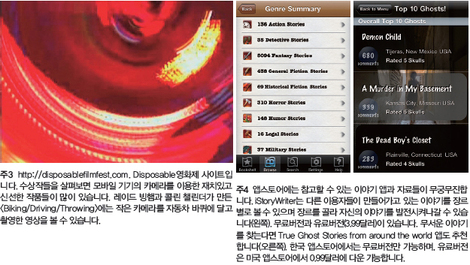
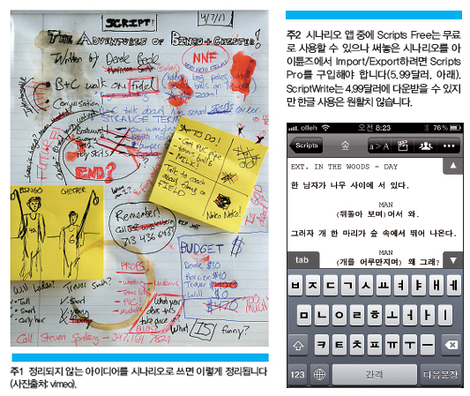
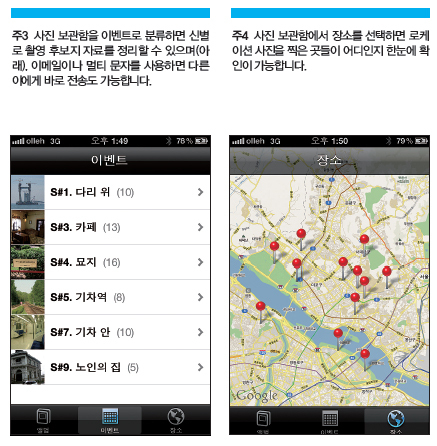
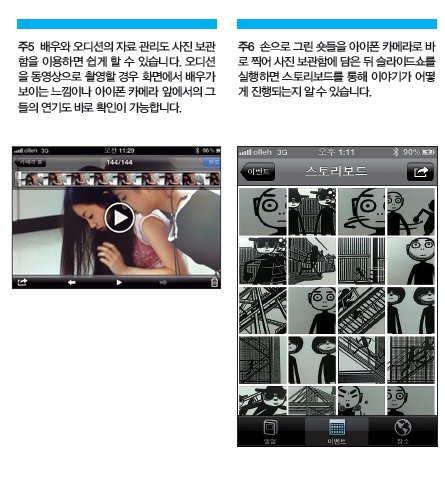
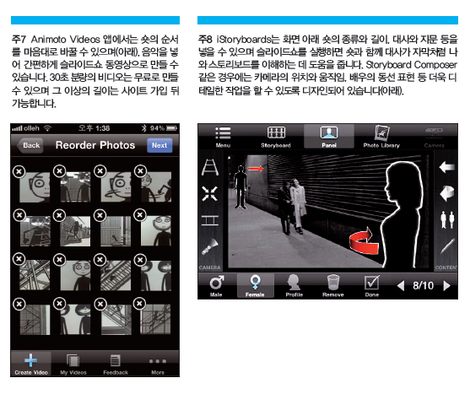
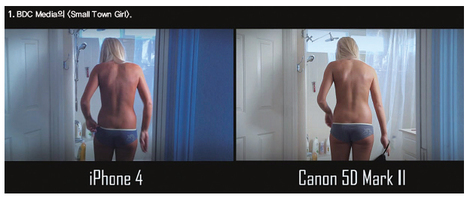



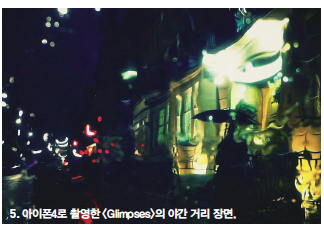








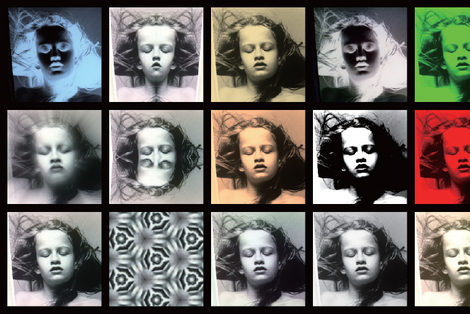

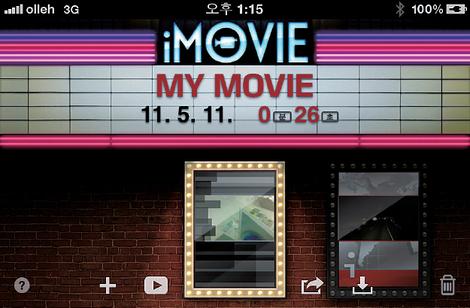
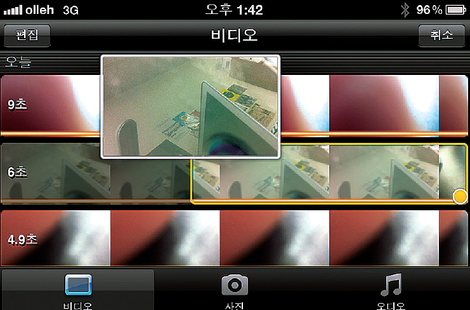
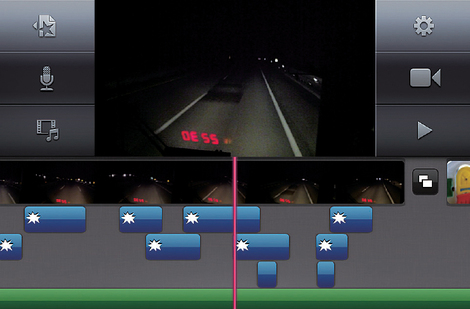
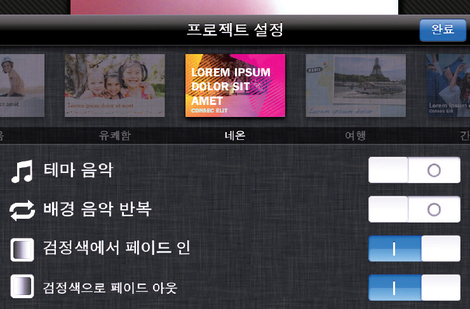
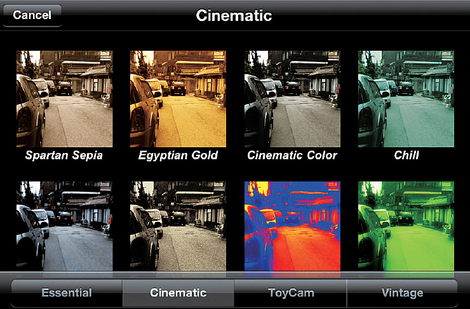
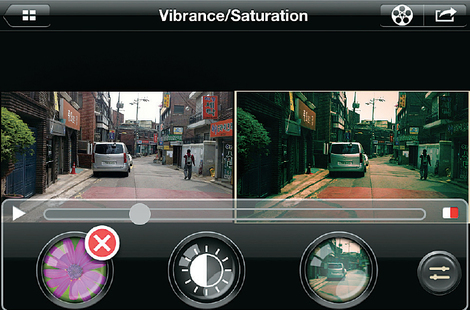
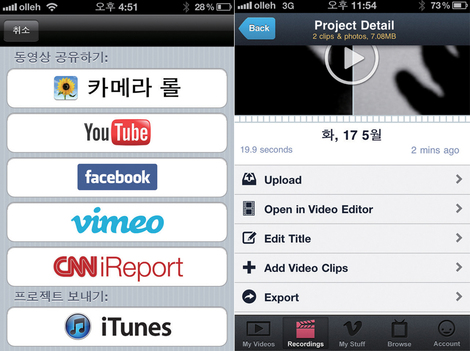
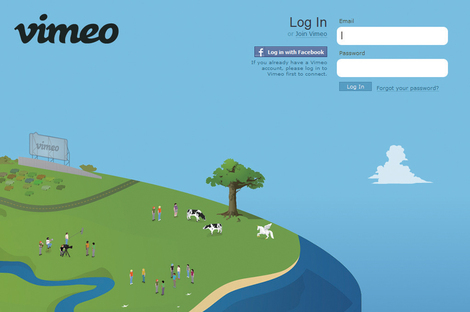
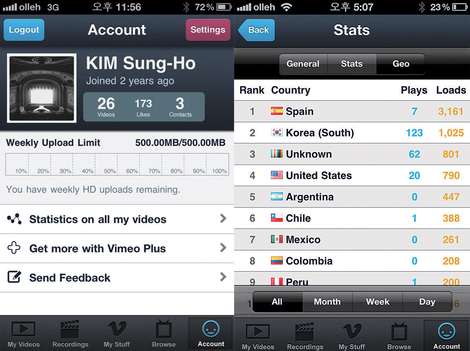
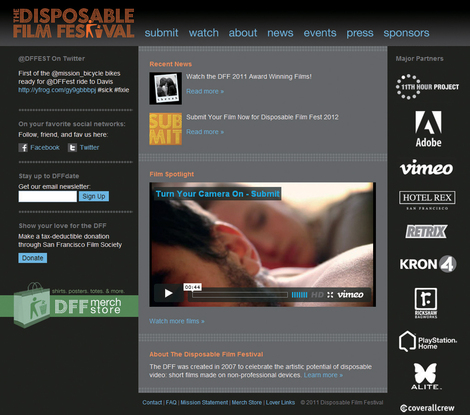
Trackback 0 : Comment 0